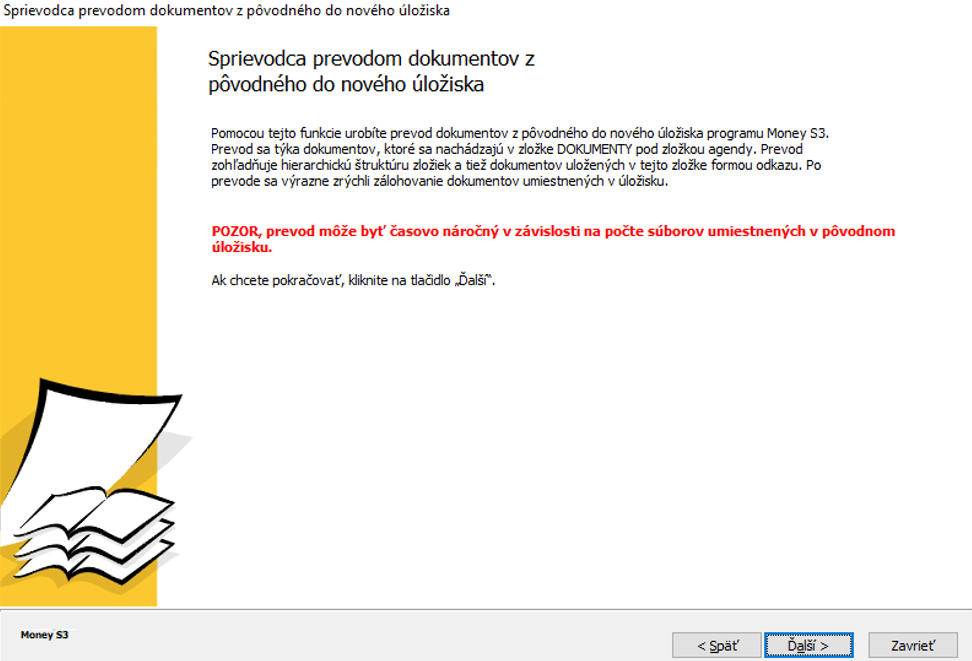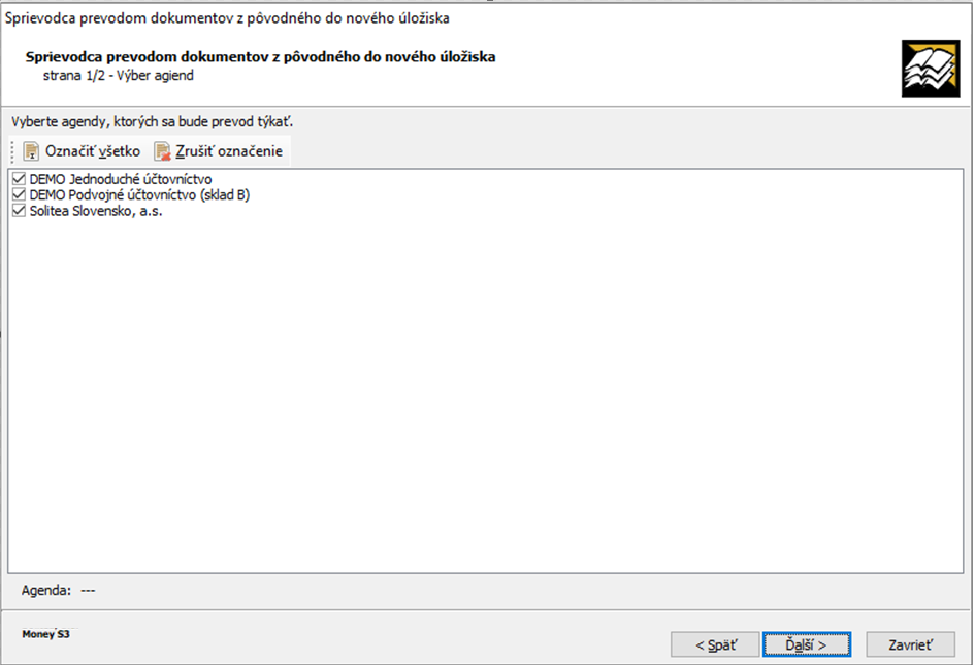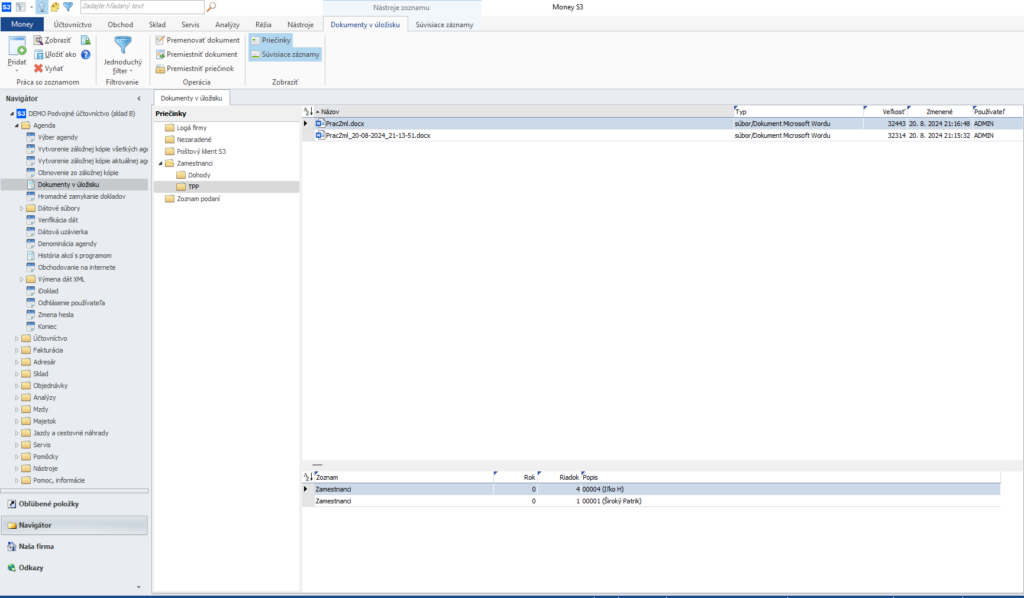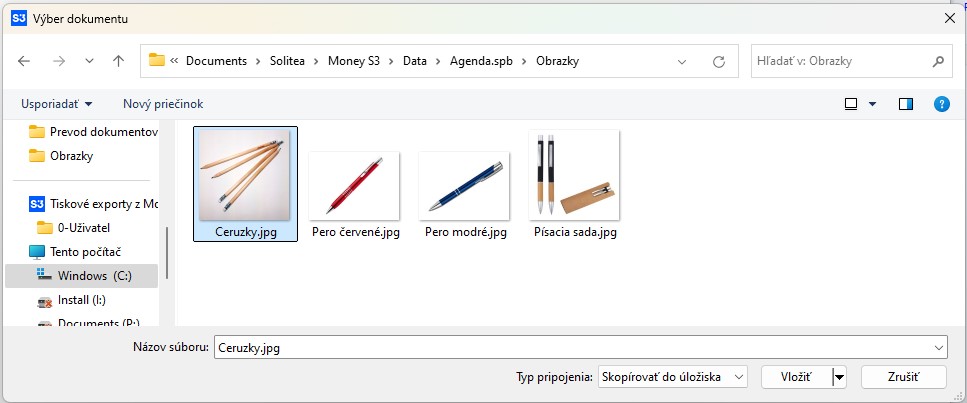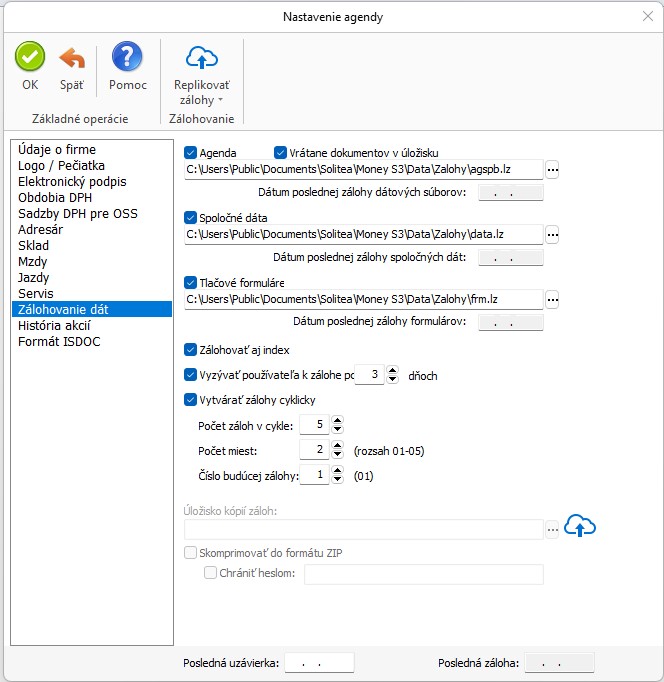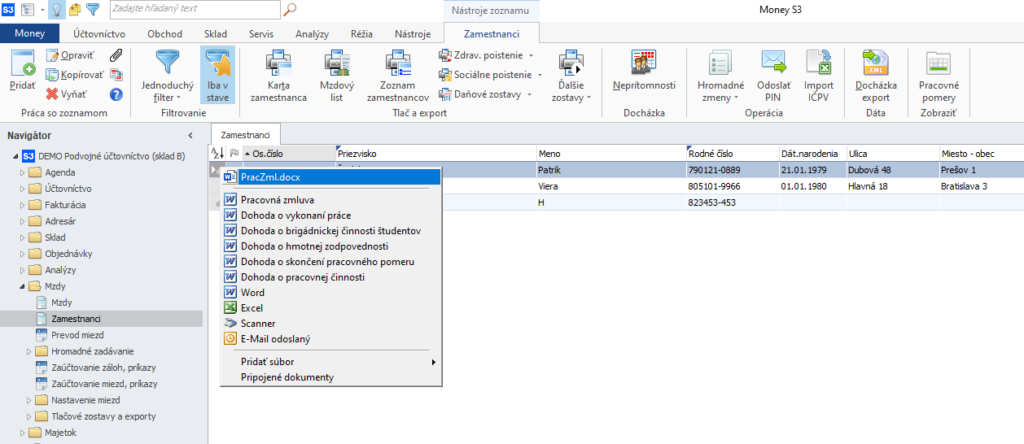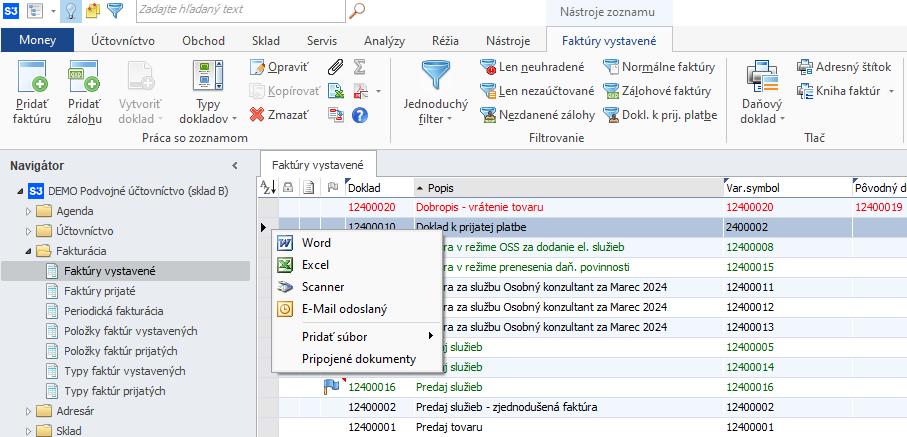Prevod dokumentov z pôvodného úložiska
Dokumenty v úložisku zobrazujú zoznam všetkých Pripojených dokumentov v programe Money S3, ktoré sú súčasťou úložiska. Do tohto zoznamu sa ukladajú dokumenty od verzie 21.700 automaticky. Pri prechode na verziu 21.700 zo starších verzií programu odporúčame využiť funkciu na Prevod dokumentov do nového úložiska. Dokumenty uložené v tomto novom úložisku výrazne skracujú čas zálohovania.
Na karte Money / Správa dát / Dokumenty sa nachádza funkcia na Prevod dokumentov do nového úložiska.
Prevod sa týka dokumentov, ktoré sa nachádzajú v priečinku DOKUMENTY pod priečinkom agendy. Prevod zohľadňuje hierarchickú štruktúru priečinkov a tiež dokumenty umiestnené v tomto priečinku formou odkazu. Pokiaľ máte v adresári DOKUMENTY aj nejaké vlastné podadresáre, tak sa všetky prevedú ako nové priečinky do úložiska.
Všetky prevedené dokumenty nájdete v novom zozname Dokumenty v úložisku (karta Money / Správa dát / (sekcia) Dokumenty / Dokumenty v úložisku) v priečinku Nezaradené. V novom úložisku si môžete vytvoriť vlastné Priečinky a Podpriečinky, a mať tak všetky dokumenty na jednom mieste a roztriedené.
POZOR: Prevod môže byť časovo náročný v závislosti na počte súborov umiestnených v pôvodnom úložisku.
POZNÁMKA: Funkciu na prevod dokumentov do nového úložiska môžete obmedziť pomocou Prístupových práv.
Na druhej strane sprievodcu môžete nastaviť, ktorých agend sa bude prevod týkať:
Označiť všetky – označia sa všetky agendy, vrátane aktuálnej.
Zrušiť označenie – zruší sa označenie agendy.
Pre označené agendy prebehne najskôr vytvorenie záložných kópií, následne prevod dokumentov do nového úložiska a vymazanie dokumentov z pôvodného úložiska Money S3. O zrealizovanom prevode program vypíše protokol.
Dokumenty v úložisku
Dokumenty v úložisku zobrazujú zoznam všetkých Pripojených dokumentov v programe Money S3, ktoré sú súčasťou úložiska.
V ľavej časti sa zobrazuje zoznam Priečinky, kde môžete vytvoriť vlastné priečinky a podpriečinky, ktoré sa budú zobrazovať v stromčekovej štruktúre. V pravej časti sa nachádza zoznam všetkých Pripojených dokumentov pre Priečinok pod kurzorom. Pomocou tlačidla Súvisiace záznamy môžete zobraziť v spodnej časti zoznamu tie záznamy, na ktoré má aktuálny dokument väzbu.
Ovládacie tlačidlá
Ovládacie tlačidlá sa vzťahujú vždy k práve aktívnej časti zoznamu (Priečinky, Dokumenty alebo Súvisiace záznamy), podľa toho, kde máte umiestnený kurzor.
Tlačidlo Pridať obsahuje tieto funkcie:
Pridať súbor – zobrazí sa okno Výber dokumentu. Typ pripojenia môžete vybrať:
- Skopírovať do úložiska – dokument ostáva na svojom pôvodnom umiestnení, ale súčasne je skopírovaný do tohto úložiska dokumentov, do priečinka pod kurzorom.
- Presunúť do úložiska – dokument je presunutý do tohto úložiska dokumentov, do priečinka pod kurzorom. Súbor sa na pôvodnom miestne vymaže.
Pridať priečinok – pridanie nového priečinka.
Pridať podpriečinok – pridanie nového podpriečinka pre priečinok pod kurzorom.
Zobraziť – otvorí sa súbor pod kurzorom vo východiskovom programe.
Uložiť ako – dokument môžete uložiť mimo úložiska programu Money S3.
Premenovať dokument – pôvodný názov súboru sa nahradí novým názvom. Zmena názvu, dátumu, času a používateľa prebehne automaticky aj na všetkých väzobných záznamoch.
Premiestniť dokument – dokument pod kurzorom alebo označené dokumenty môžeme premiestniť do vybraného cieľového priečinka. Dokumenty môžete tiež presunúť pomocou metódy Drag&Drop do iných priečinkov.
Premiestniť priečinok – priečinok pod kurzorom môžete premiestniť do inej úrovne.
Prevod dokumentov do nového úložiska – funkcia pre prevod dokumentov z pôvodného do nového úložiska dokumentov.
Pomocou tlačidla Priečinky a Súvisiace záznamy zobrazíte či zavriete tieto zoznamy.
POZNÁMKA: Zobrazovanie dokumentov a prácu s dokumentami v úložisku je možné pomocou Prístupových práv obmedziť.
TIP: Ak máte na doklade a na skladových zásobách vytvorené odkazy na pripojené dokumenty alebo na obrázky mimo úložiska Money (tzn. niekde na disku), môžete ich presunúť do úložiska dokumentov v Money S3. V zozname Dokumenty v úložisku si vytvoríte vlastné Priečinky a tlačidlom Pridať / Pridať súbor otvoríte okno pre Výber dokumentov. Tu si vyberáte požadované súbory a v spodnej časti okna vyberiete voľbu Presunúť do úložiska. Súbory sa presunú do úložiska a pri dokladoch, zásobách a pod., u ktorých bol odkaz na súbor do pôvodného umiestnenia, sa odkaz automaticky zmení na väzbu do úložiska.
Po prevode dokumentov do nového úložiska si nastavte zálohovanie dokumentov na karte Money / Možnosti a nastavenia / Nastavenie agendy / Zálohovanie dát prepínač Vrátane dokumentov v úložisku.
Pripojené dokumenty
V hlavných zoznamoch Money S3 môžete k ľubovoľnému záznamu pridať elektronické Pripojené dokumenty.
Pod pojmom dokumenty sa rozumejú nielen súbory na vašom disku, ale aj odkazy na internetové stránky a dokumenty aplikácie Outlook (maily, schôdzky, úlohy, kontakty, poznámky).
Pripojený dokument je umiestnený na ľavej strane zoznamu a označený ikonou kancelárskej spinky.
S pripojenými dokumentami pracujete nasledovným spôsobom:
Stlačením pravého tlačidla myši na ikone kancelárskej spinky pri položkách zoznamu otvoríte Miestnu ponuku s nasledujúcou ponukou:
Prehľad všetkých pripojených dokumentov - v prvej časti pop-up menu vidíte názvy všetkých už pripojených dokumentov. Môžete ich priamo otvoriť a pracovať s nimi.
Prehľad šablón pre tvorbu dokumentov - nasleduje zoznam všetkých Šablón pre vytvorenie dokumentu, ktoré je možné v danom zozname použiť na tvorbu nových dokumentov.
Pridať súbor
- Skopírovať do úložiska - zobrazí sa okno Výber dokumentu. Typ pripojenia sa nastaví Skopírovať do úložiska, tzn. že dokument ostáva na svojom pôvodnom mieste, ale súčasne je skopírovaný do zoznamu Dokumenty v úložisku do priečinka Nezaradené danej agendy.
- Presunúť do úložiska - zobrazí sa okno Výber dokumentov. Typ pripojenia sa nastaví Presunúť do úložiska, tzn. že dokument je presunutý do zoznamu Dokumenty v úložisku do priečinka Nezaradené a je na neho vytvorené prepojenie. Súbor sa na pôvodnom mieste vymaže.
- Vybrať z úložiska - zobrazí sa zoznam Dokumenty v úložisku pre výber dokumentov, ktorý sa následne pripojí k záznamu.
- Pripojiť odkazom - zobrazí sa okno Výber dokumentov. Typ pripojenia sa nastaví Odkaz na dokument, tzn. že dokument zostáva na svojom pôvodnom mieste, v Money S3 vznikne iba referencia k tomuto dokumentu.
Voľba Pripojené dokumenty – posledná položka pop-up menu otvorí Zoznam pripojených dokumentov, kde je možné pridávať dokumenty výberom z vášho disku alebo zadaním www stránok.
POZNÁMKA: Zoznam pripojených dokumentov môžete otvoriť aj tlačidlom Pripojené dokumenty alebo stlačením ľavého tlačidla myši na ikone kancelárskej spinky.
UPOZORNENIE: Pokiaľ budete otvárať dokument z úložiska Money S3 kvôli editácií, odporúčame pred editáciou dokumentu zatvoriť všetky rovnaké aplikácie (Word a Excel). V prípade, že bude otvorený pred editáciou iný dokument tejto aplikácie, môže sa stať, že sa zmeny na editovanom dokumente nezapíšu do úložiska. Jedná sa o špecifické chovanie týchto aplikácií, ktoré nie je možné na strane Money S3 ovplyvniť. Rovnaká situácia platí aj v prípade, ak zakladáte nový dokument Wordu alebo Excelu priamo z Money S3 cez pop-up menu Pripojených dokumentov. viď. Obrázky.
Stiahnite si podrobnú dokumentáciu k Prevodu dokumentov v PDF
V prípade problémov s Vaším Money S3 kontaktujte prosím našu Zákaznícku podporu, a to buď písomne priamo v Money S3 cez záložku Money / Zákaznícka podpora alebo na podpora@money.sk alebo telefonicky na čísle 0249 212 345 (iba pre užívateľov so zaplatenou službou Podpora a Aktualizácia).